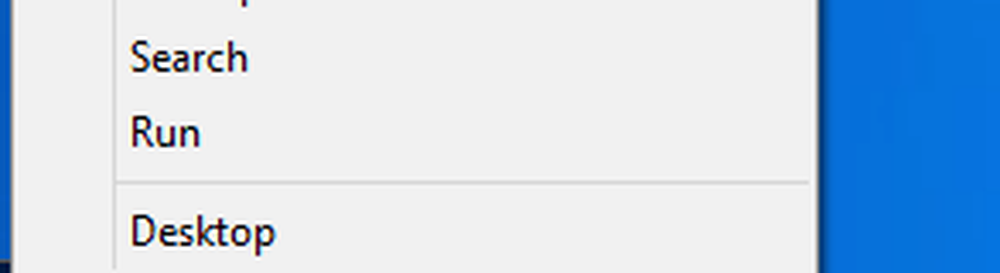L'accès est refusé erreur avec le planificateur de tâches. Code d'erreur 0x80070005
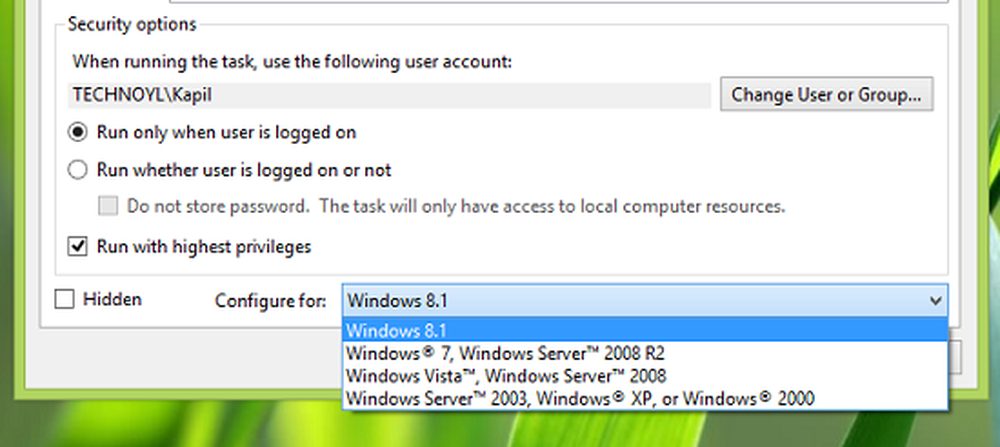
Nous savons tous que Planificateur de tâches est le construit les fenêtres utilitaire qui nous aide à exécuter des tâches spécifiques à une session planifiée. Récemment, nous avons essayé de planifier une tâche dans cet outil, mais nous n'avons malheureusement pas pu le faire. La tâche consistait à exécuter un fichier exécutable à une heure planifiée, mais Gestionnaire des tâches a refusé d'accepter cette tâche avec L'accès est refusé message. De plus un code d'erreur 0x80070005 également abouti.
Après avoir reçu ce code d'erreur et en avoir étudié un peu, nous avons constaté que nous devions fournir les privilèges les plus élevés pour exécuter cette tâche. Nous avons appliqué ainsi, mais cela n'a apporté aucun changement dans la situation. Ensuite, nous avons essayé de configurer la tâche pour les plages disponibles des différentes éditions, mais sans succès..
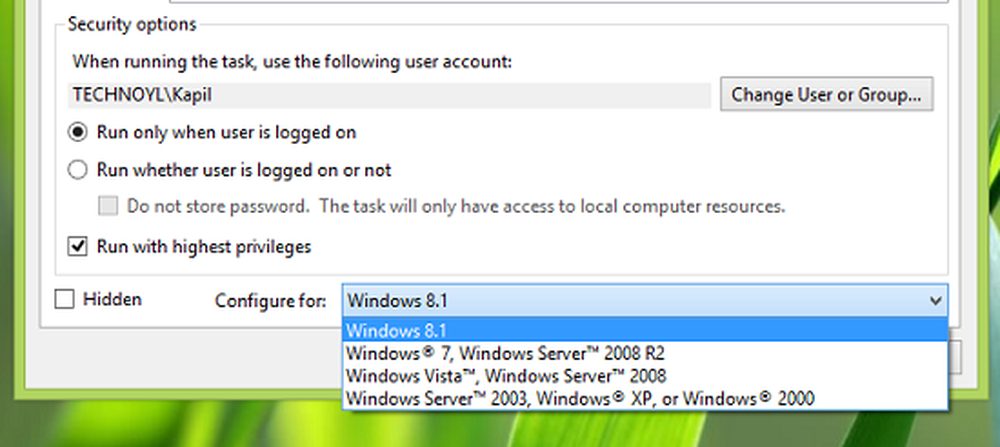
Lors de la dernière étape, nous avons réalisé que nous devions opter pour une manipulation du registre efficace, afin de résoudre ce problème. Donc, si vous êtes trop confronté à cette erreur, voici comment vous pouvez la supprimer:
L'accès au planificateur de tâches est refusé. Code d'erreur 0x80070005
Faire des erreurs lors de la modification du registre Windows peut avoir des conséquences négatives sur votre système. Soyez donc prudent lorsque vous modifiez des entrées de registre et créez un point de restauration du système avant de poursuivre..
1. presse Touche Windows + R combinaison, type put regedit dans Courir boîte de dialogue et appuyez sur Entrer ouvrir le Éditeur de registre.
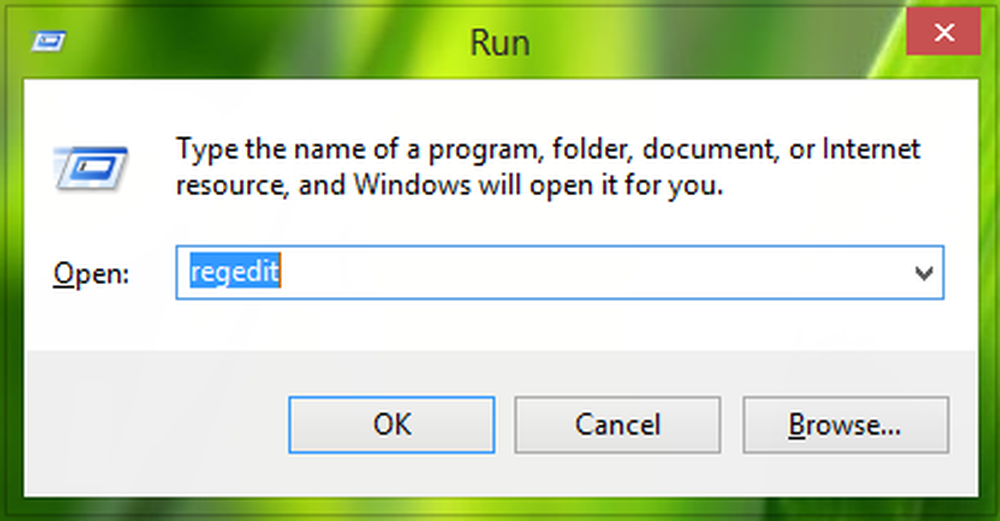
2. Dans le volet gauche de Éditeur de registre, naviguez ici:
HKEY_LOCAL_MACHINE \ SOFTWARE \ Microsoft \ Windows \ CurrentVersion \ Policies \ System

3. Ensuite, dans le volet de droite de l’emplacement de registre mentionné ci-dessus, recherchez le registre DWORD (REG_DWORD) nommé EnableLinkedConnections et double-cliquez dessus pour obtenir ceci:

4. Enfin, dans ce qui est montré ci-dessus Modifier la valeur DWORD boîte, mettez le Données de valeur comme 1 et assurez-vous que Base est Hexadécimal. Cliquez sur D'accord et fermer Éditeur de registre maintenant, redémarrez la machine. Après avoir redémarré le système, essayez de créer une tâche qui devrait bien fonctionner cette fois-ci..
En espérant que ça aide, bonne chance!